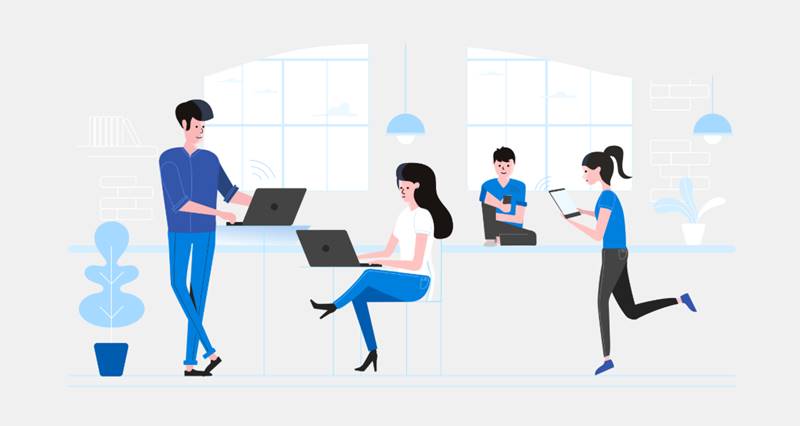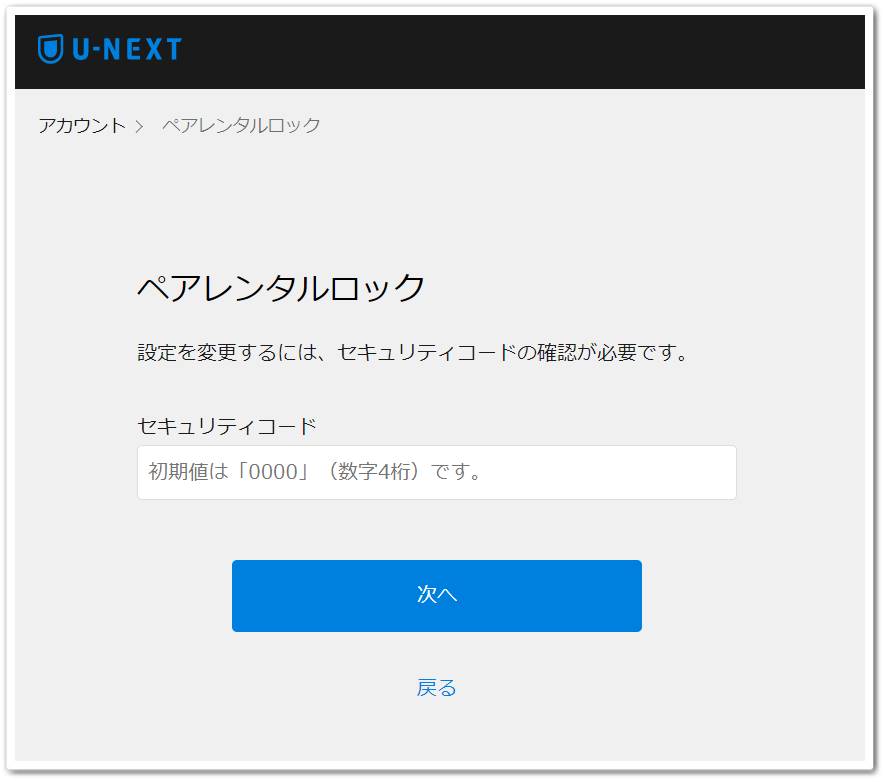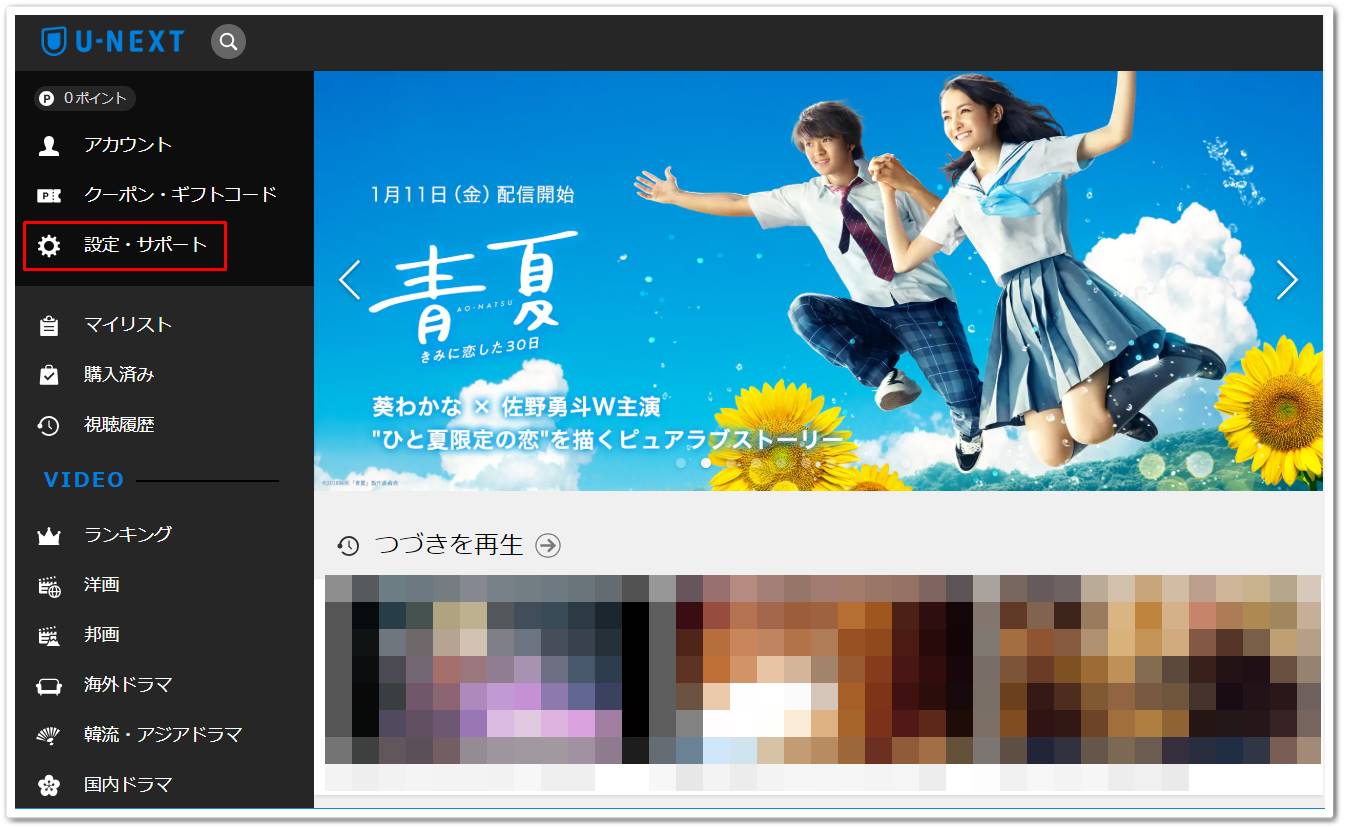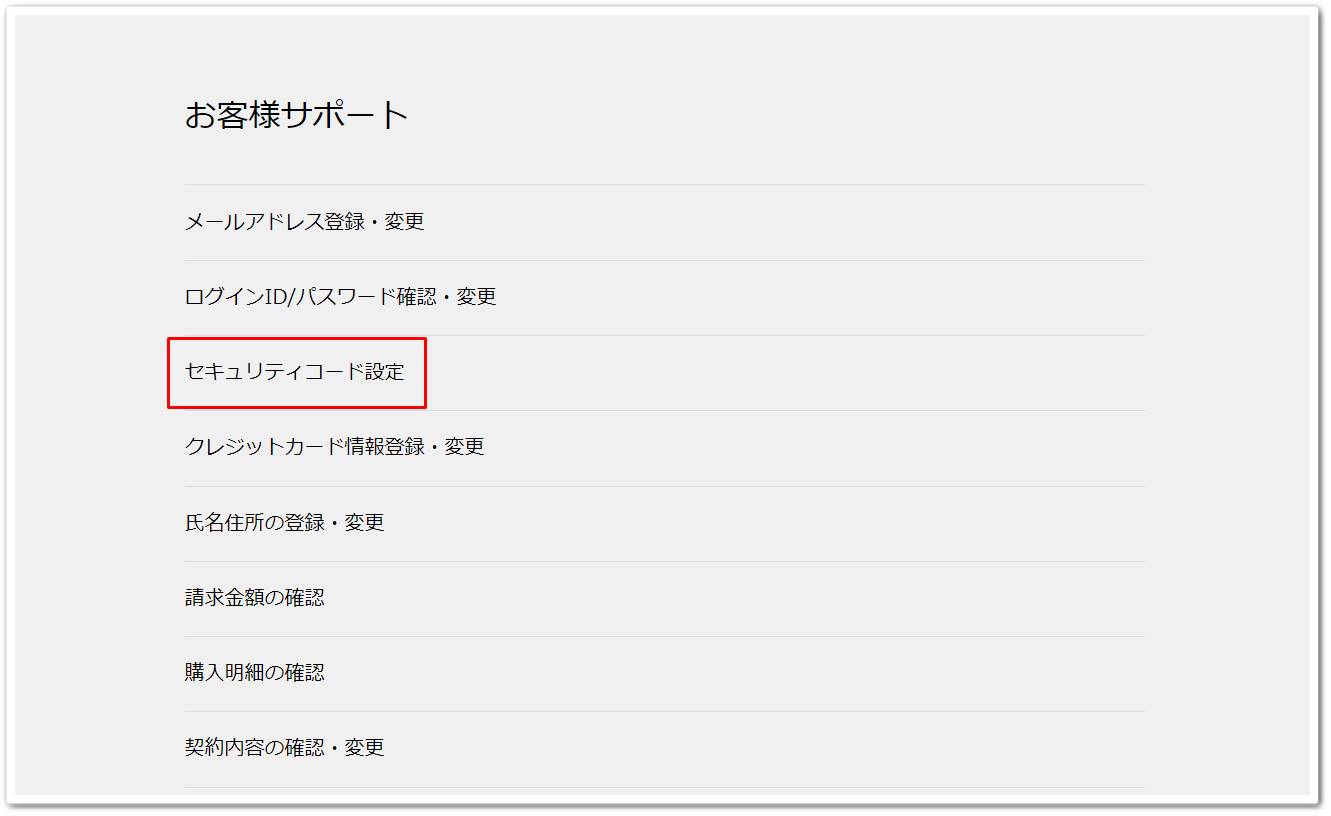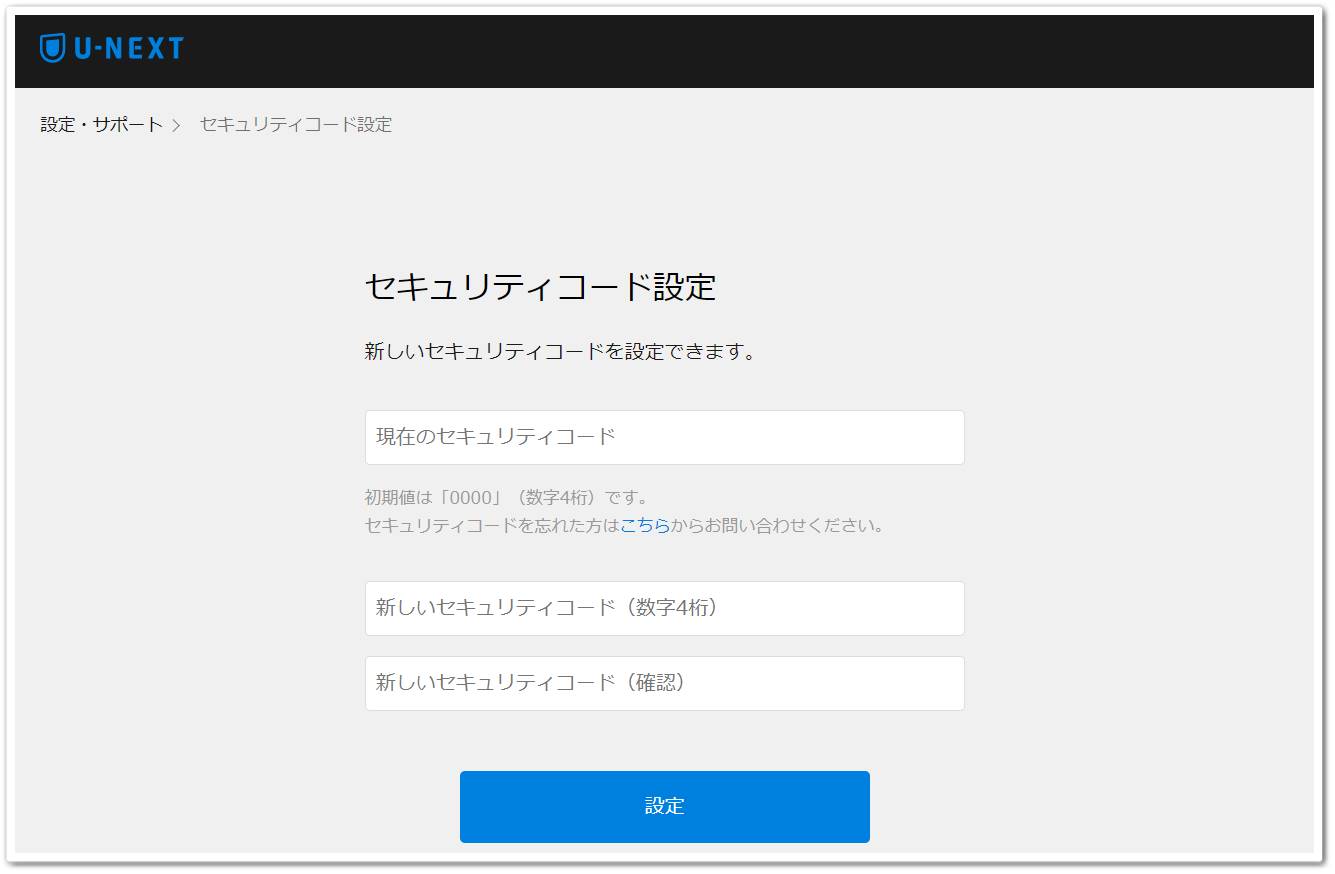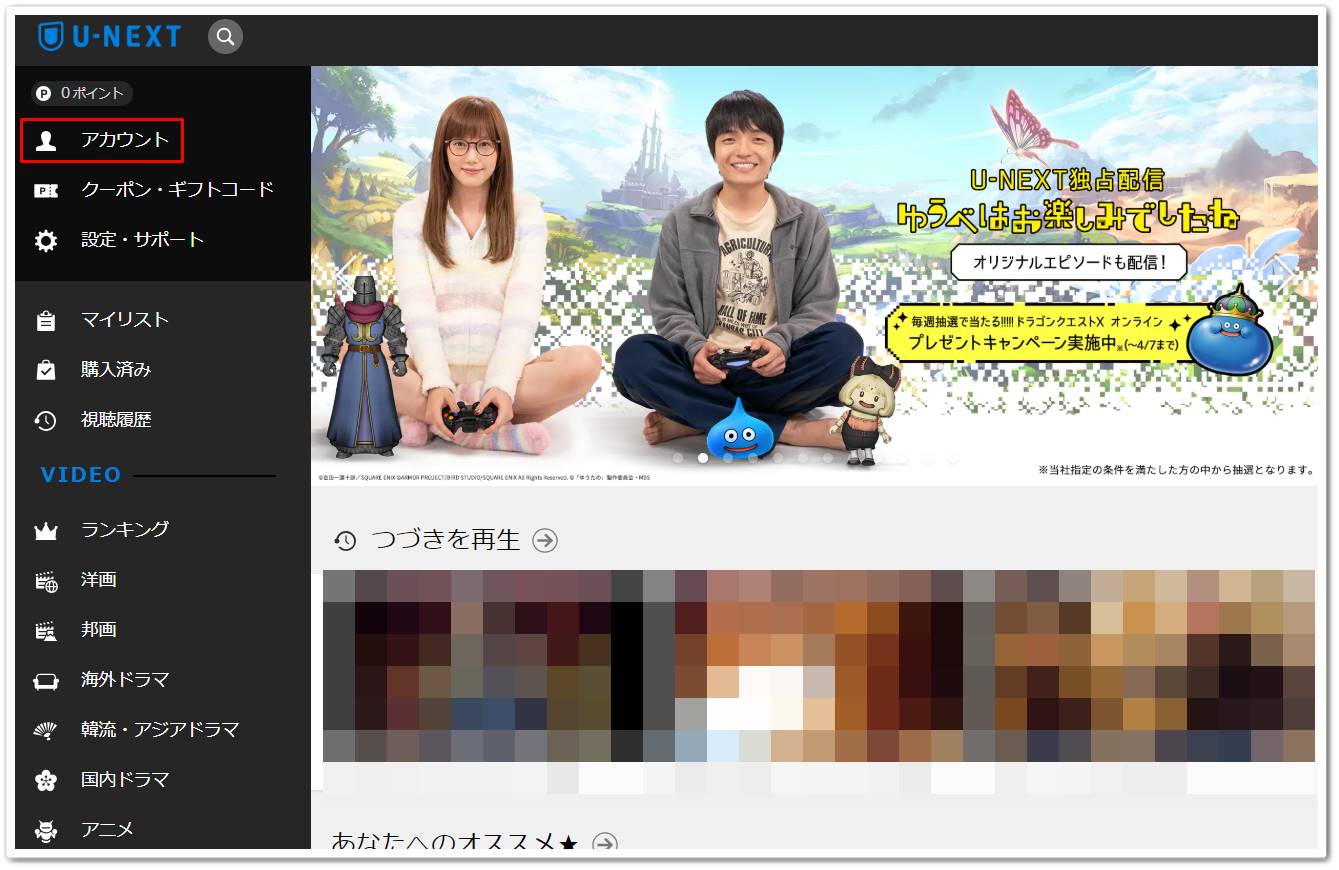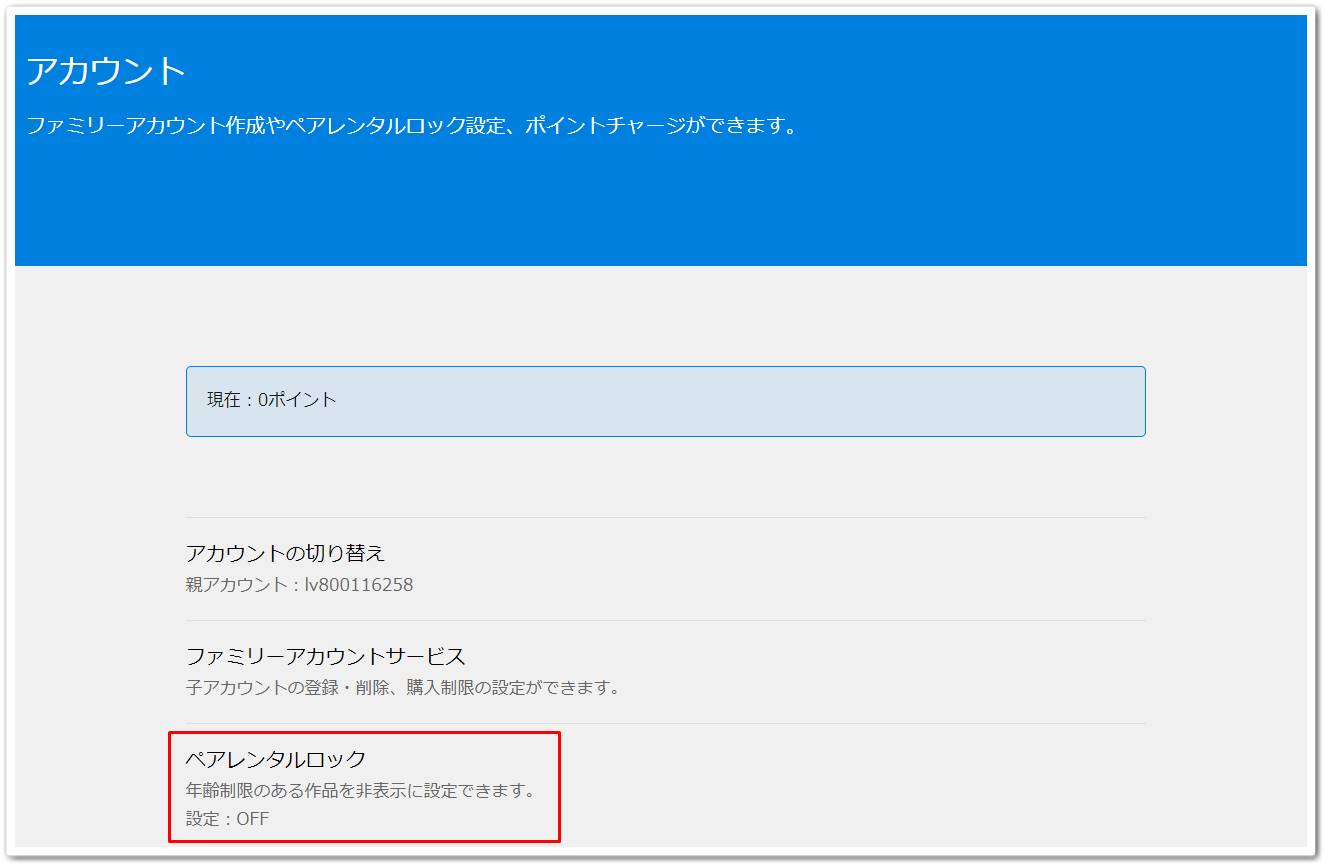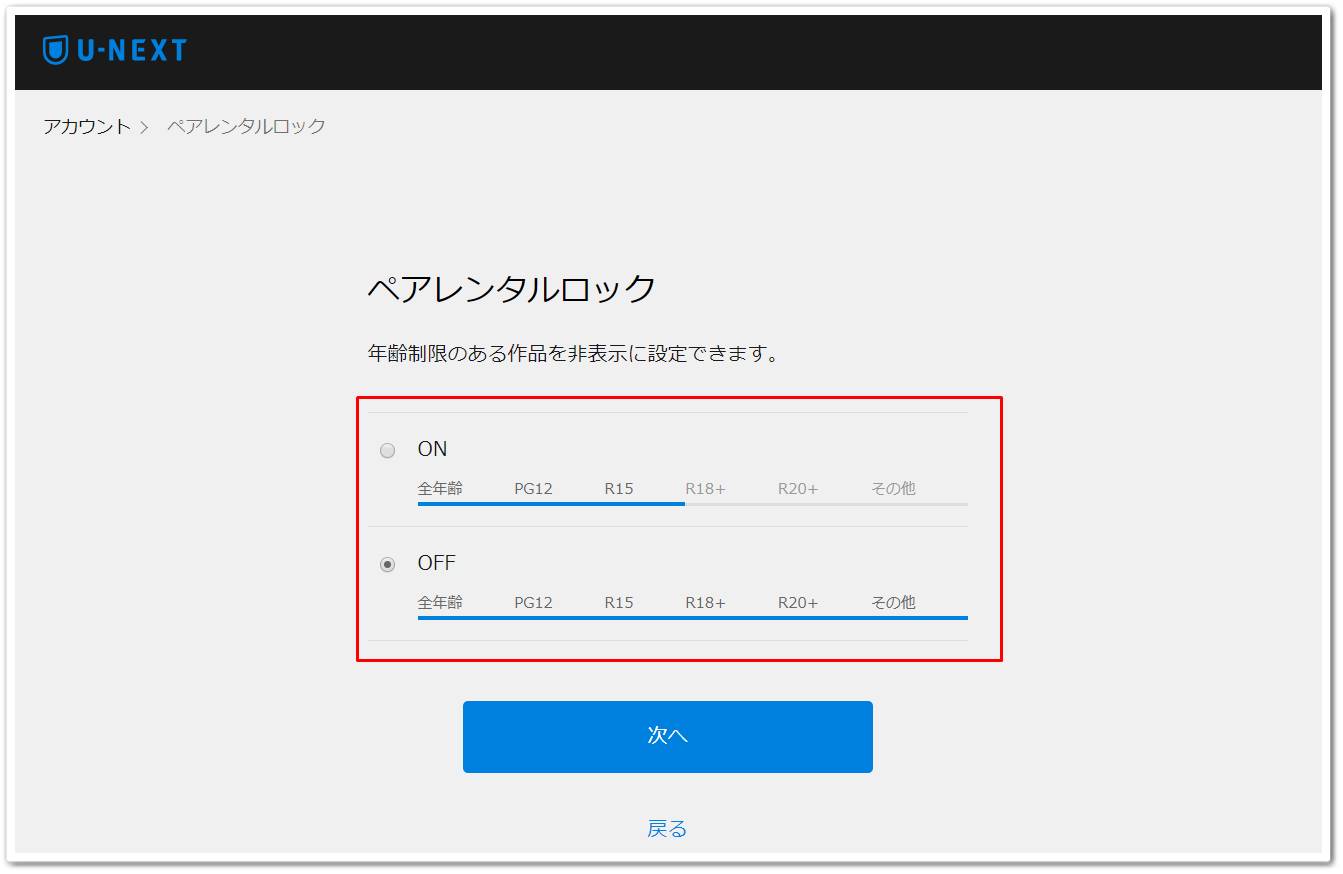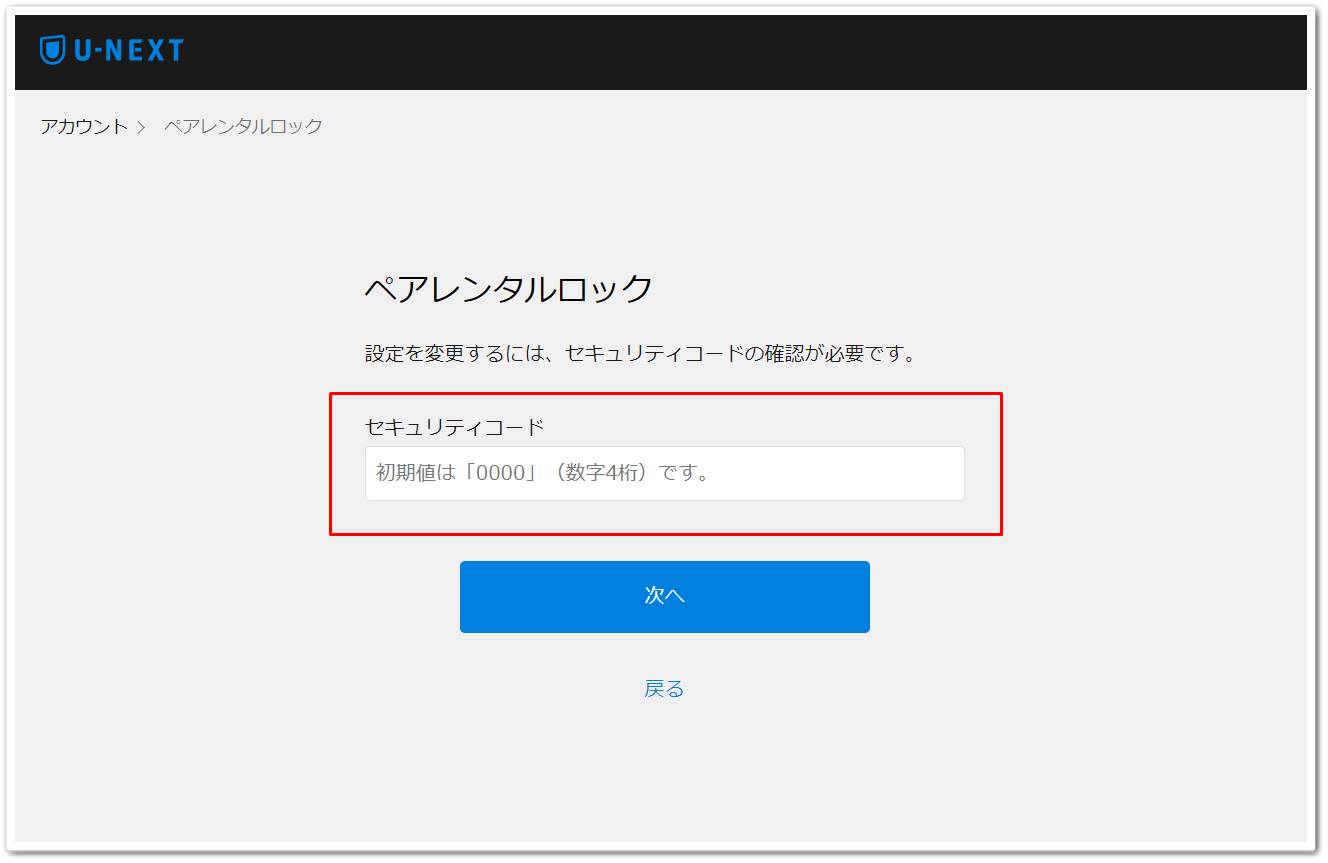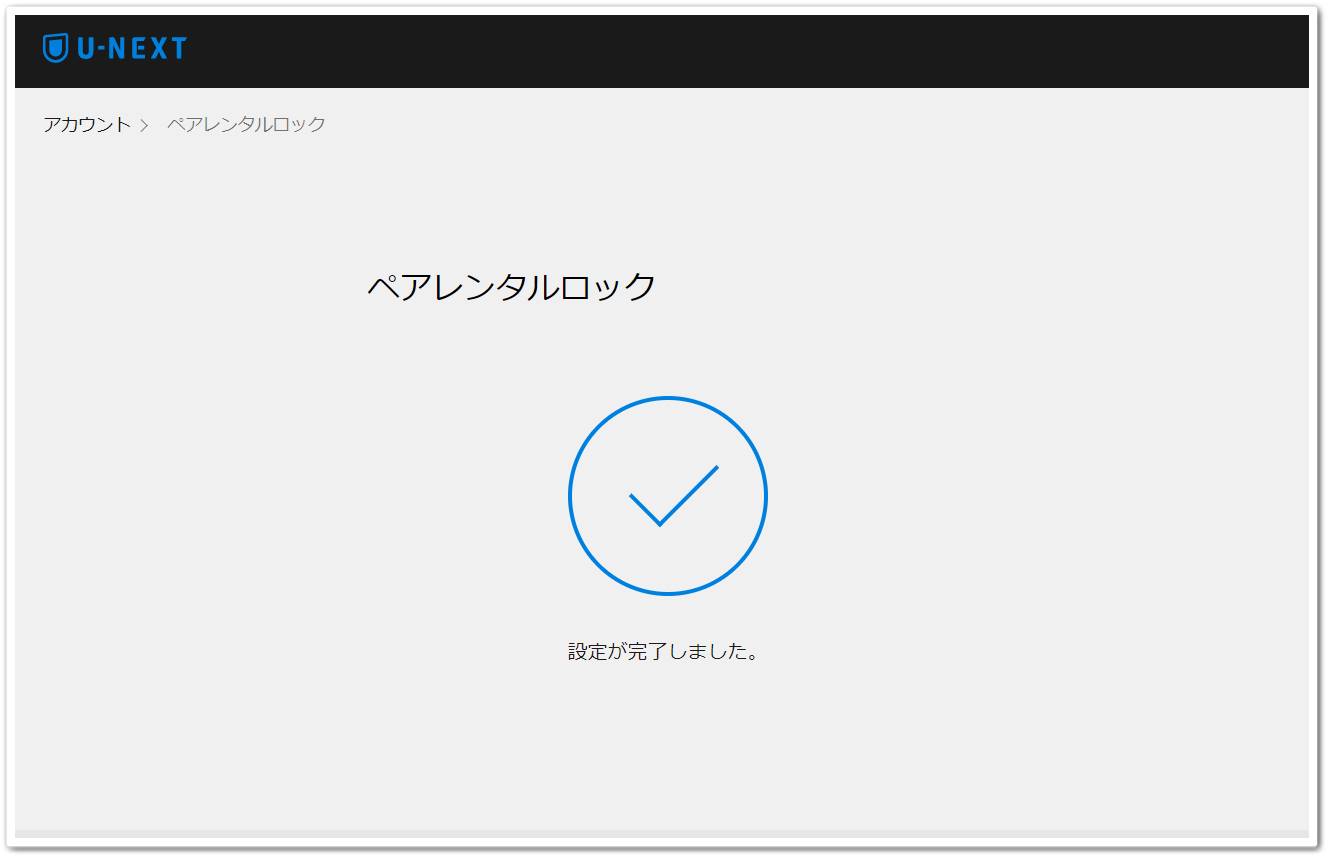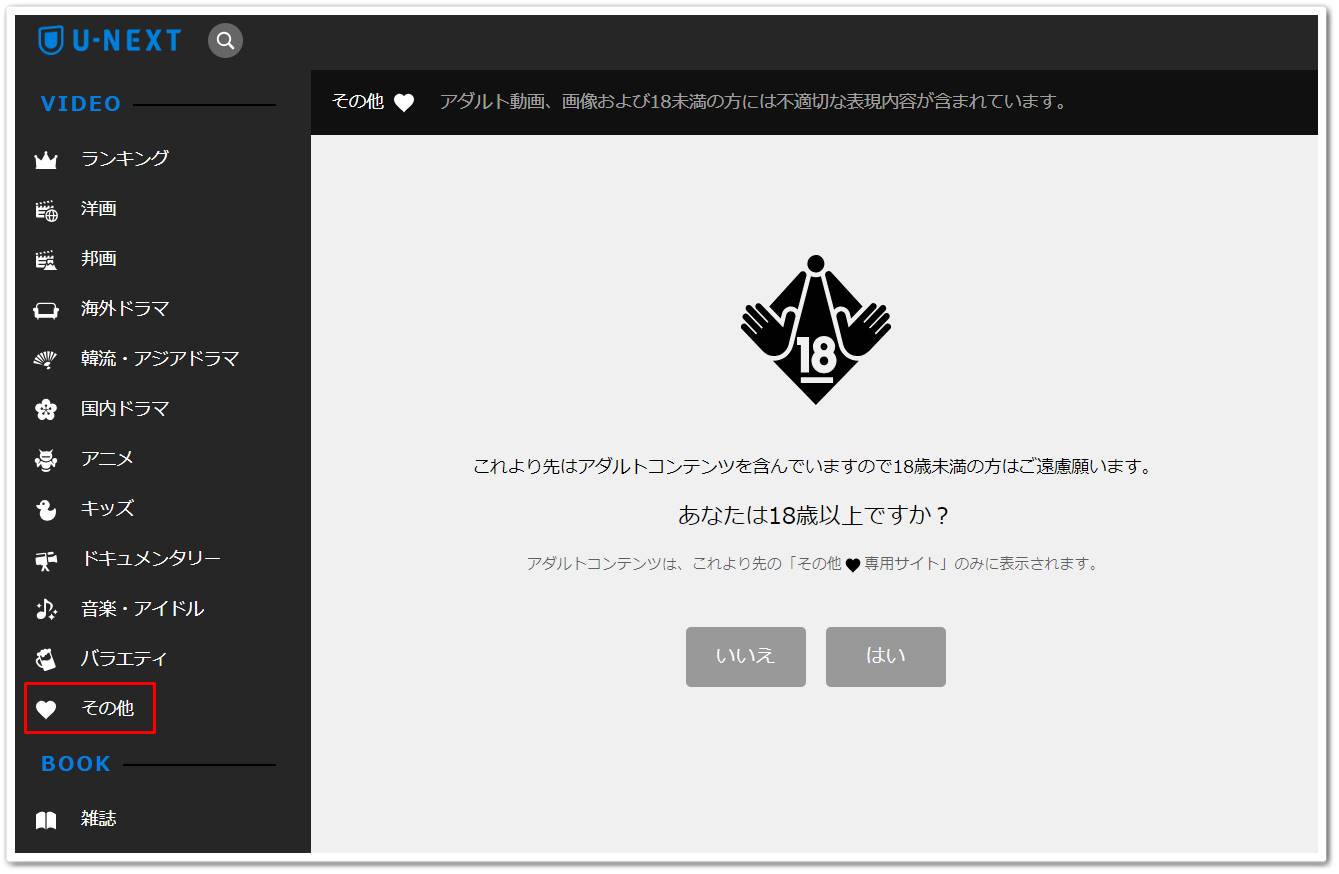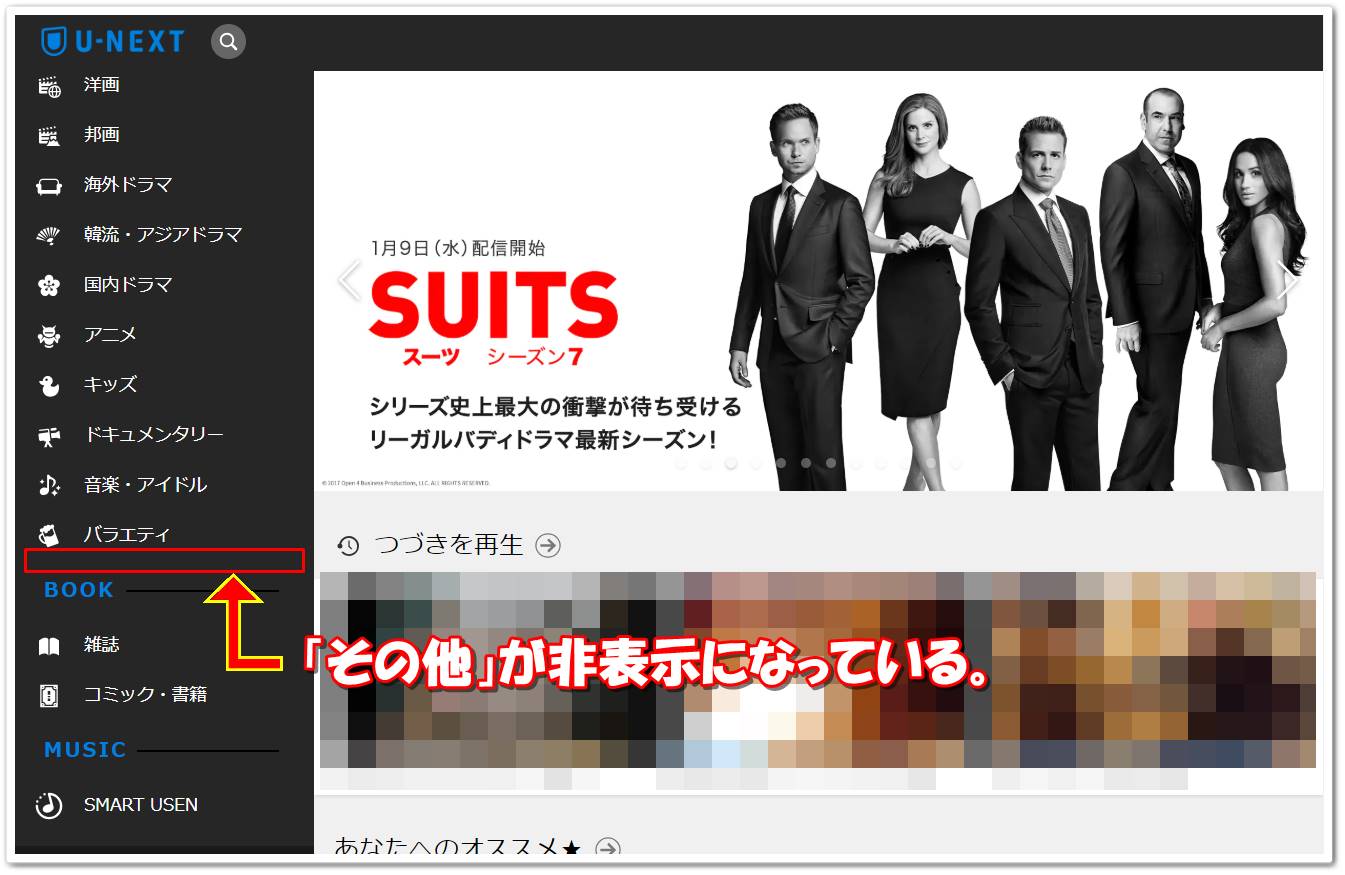U-NEXTには、ペアレンタルロックという機能があります。
主に視聴制限をする機能になりますが、私はこの機能を見て、あまり使い方がピンと来ませんでした。
同じような方もおられると思います。
今回は、このペアレンタルロックという機能の詳細と、設定方法をご紹介します。
ペアレンタルロックとは?
ペアレンタルロックとは、U-NEXTに備わっている機能の1つで、R指定やPG指定のある作品の視聴を制限する機能です。
U-NEXTには、親アカウント・子アカウントというものを作成することができますが、どちらに適用されるのかが、まず疑問に思ったことです。
親アカウント・子アカウントについてよく分からない、知らないという方は、下記の記事をご参考ください。
さて、どちらのアカウントにペアレンタルロックが適用されるかですが、適用されるのは親アカウントです。
子アカウントには元々制限がかかっており、R18指定の作品は視聴できなくなっています。
この子アカウントにかけられている制限は、解除することができません。
一方、親アカウントに適用するペアレンタルロックは、解除することはできますが、制限は下記2パターンからしか選べません。
制限パターン
- R18指定作品以上は視聴不可
- 全作品視聴可能
たまにR15指定でも、グロい描写が入ってる映画もありますよね?
その制限は残念ながらできず、ペアレンタルロックもR18指定以上の作品に限り、制限をかけることができます。
親アカウントにペアレンタルロック機能は必要?
もう1つ疑問に思ったことが、親アカウントにペアレンタルロックの機能が必要なのか、ということです。
子アカウントの方はお子さんも使用する可能性があるので制限があるのは問題ないですが、親アカウントを使用してお子さんが視聴することはあるのでしょうか?
よくよく考えてみれば、けっこうありました。笑
例えば、U-NEXTを家族みんなで、テレビを使用して視聴する時です。
近年、テレビでU-NEXTを視聴できるデバイスというのは増えてきました。
例を挙げると、下記のようなものがあります。
U-NEXTを視聴できるデバイス
- AmazonのFireTV
- ChromeCast
- PlayStation4
- etc・・・


このようにU-NEXTをテレビで視聴する方法は数多くありますが、テレビで視聴する場合は1つのアカウントで視聴し、わざわざアカウントを切り替えたりはしないですよね?
ログアウトもしないですよね?
親アカウントでログインしたままにしていると、R指定の作品もお子さんがこっそり視聴できてしまいます。
そんな時に、親アカウントにペアレンタルロックを設定していると安心できますよね。
ファミリー層にウケが良さそうな機能と言えますね!
ペアレンタルロックを設定する上での注意点
ペアレンタルロックを設定する上で、注意しなければならない点が2つあります。
注意ポイント
- ログアウトすると設定が解除される
- 視聴するデバイスごとに設定が必要
まず1つ目の注意点ですが、ペアレンタルロックはログアウトすると設定が解除されます。
ログアウト後、再びログインする際は、再度ペアレンタルロックの設定をするようにしましょう。
もう1つの注意点は、ペアレンタルロックは設定したデバイスでのみ有効ということです。
パソコンやスマートフォンで設定した気になっていると、知らぬうちにテレビでR指定作品をお子さんが見ているということも・・・。
これは意外と見落としがちなことですね。
もし、複数台のデバイスで親アカウントを共有している場合は、それぞれにペアレンタルロックを設定するようにしましょう。
ペアレンタルロック機能の使い方
さて、ここまでペアレンタルロックについてご紹介しましたので、ここからはペアレンタルロックの設定方法をご説明します。
ペアレンタルロックの設定は、パソコン・スマートフォンのブラウザ上から変更可能で、スマートフォンのU-NEXTアプリでは変更できません。
ご注意ください。
また、お見せする画面はパソコンベースとなっていますが、スマートフォンでも同様の画面構成となっています。
step
1セキュリティコードの設定
ペアレンタルロック機能は、アカウント管理画面からON・OFFを変更することができますが、初期状態では誰でも変更が可能になっています。
というのも、設定を変更する際、下記のような画面が表示されます。
設定を変更する際にセキュリティコードを聞かれるのですが、初期状態では「0000」となっています。
ご丁寧に初期値は「0000」とまで表示されています。
これでは誰でも解除できてしまいますので、このセキュリティコードから変更する必要があります。
セキュリティコードの設定方法ですが、まずU-NEXTにログインし、画面左上の「設定・サポート」ボタンをクリックします。
設定・サポート画面に遷移しますので、「セキュリティコード設定」ボタンをクリックします。
セキュリティコードの設定画面で、現在のセキュリティコードと新しいセキュリティコードを入力して、変更を完了させましょう。
step
2ペアレンタルロックの設定
セキュリティコードの設定が完了したら、次はペアレンタルロックの設定をしていきます。
まず、ホーム画面左上の「アカウント」ボタンをクリックします。
アカウント管理画面に遷移しますので、「ペアレンタルロック」ボタンをクリックします。
ペアレンタルロックのON・OFFボタンがありますので、ONボタンをクリックし、次へボタンをクリックします。
画面からもお分かりの通り、ONにすると、R18指定以上の作品が視聴できなくなります。
最後にセキュリティコードの入力が必要になるので、最初のステップで設定したセキュリティコードを入力し、次へボタンをクリックします。
「設定が完了しました」の画面が表示されればOKです!
step
3設定が反映されているか確認
ペアレンタルロックをONにしたら、設定が反映されているか確認しましょう。
確認は成人向けコンテンツで確認するのがわかりやすいです。
U-NEXTでは、「その他」のジャンルで成人向けコンテンツを視聴できます。
そして、ペアレンタルロックをONにすると、下記画面の通り「その他」のジャンルが非表示となります。
以上で、ペアレンタルロックの設定は完了です。
ペアレンタルロックのまとめ
U-NEXTのペアレンタルロック機能の詳細と設定方法をご紹介しました。
ペアレンタルロックは親アカウントに適用する機能であり、主に親アカウントを共有する際に有効な機能となります。
親アカウントを共有する場面としては、テレビでU-NEXTを視聴する時などが挙げられるでしょう。
また、設定方法もご覧頂きました通り、難しい操作なく簡単に行うことができます。
お子さんがおられるご家庭は、このペアレンタルロック機能を活用してみてください。
なお、本ページの情報は2019年1月時点のものです。
最新の配信状況はU-NEXT公式サイトにてご確認ください。
最後までご覧頂きありがとうございました。